增加影片量,全部在線
您是否正在尋找一種輕鬆的方法來從影片中刪除音軌?別再猶豫了! Ssemble 的線上影片編輯器可以滿足您的需求。只需點擊幾下即可刪除影片的音軌,無需安裝軟體。 Ssemble完全免費,使其成為 Adobe Premiere Pro 等昂貴影片編輯軟體的絕佳替代品。另外,它用戶友好,因此您不必是影片編輯專家。如果您需要添加自己的音訊文件, Ssemble也可以讓您做到這一點!只需上傳您的視頻,將原始音頻靜音,然後添加您自己的背景音樂或音效。就是這麼簡單!
如何增大影片的音量
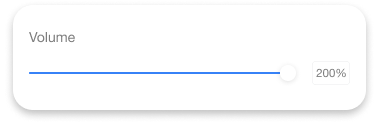
- 上傳:首先將您的影片上傳到 Ssemble。您也可以將檔案拖曳到編輯器中。
- 調整音量:預設視訊音量設定為 100%。透過向右滑動音量控制來提高音量,或透過向左滑動來降低音量。
- 匯出:對您的調整感到滿意後,匯出您的影片並與世界分享!










